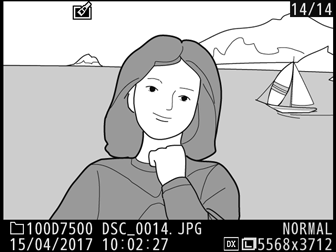Creare una copia nella quale solo le tinte selezionate appaiono a colori.
-
Selezionare Selezione colore.
Selezionare Selezione colore nel menu di ritocco e premere 2 per visualizzare una finestra di selezione immagini.

-
Selezionare una foto.
Utilizzare il multi-selettore per selezionare una foto (per visualizzare la foto selezionata a pieno formato, tenere premuto il pulsante X/T). Premere J per selezionare la foto evidenziata e procedere allo step successivo.
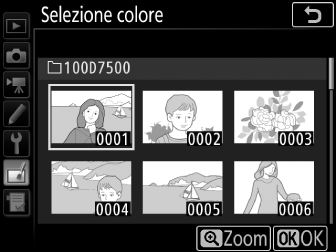
-
Selezionare un colore.
Utilizzare il multi-selettore per posizionare il cursore su un oggetto e premere il pulsante A AE-L/AF-L per selezionare il colore dell'oggetto come quello che rimarrà nella copia finale (la fotocamera potrebbe avere difficoltà a rilevare i colori non saturi; scegliere un colore saturo). Per aumentare l'ingrandimento dell'immagine per una selezione precisa del colore, premere X (T). Premere W (Z) per ridurre l'ingrandimento.
Pulsante A AE-L/AF-L
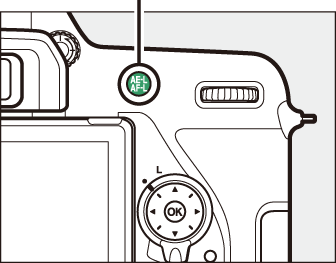
Colore selezionato
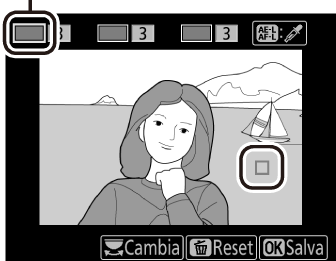
-
Selezionare la gamma colori.
Ruotare la ghiera di comando principale per selezionare la gamma colori per il colore selezionato.
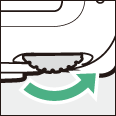
Gamma colori
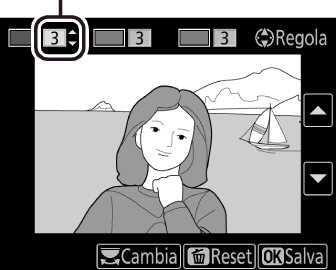
-
Scegliere la gamma colori.
Premere 1 o 3 per aumentare o ridurre la gamma di tinte simili che saranno incluse nella foto finale. Scegliere da valori compresi tra 1 e 7; si noti che valori più alti potrebbero includere tinte di altri colori. L'effetto può essere visualizzato in anteprima sul display di modifica.
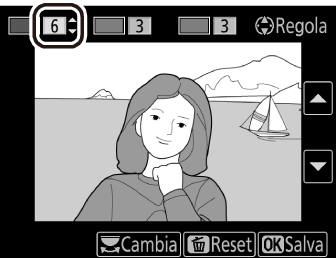
-
Selezionare colori aggiuntivi.
Per selezionare colori aggiuntivi, ruotare la ghiera di comando principale per selezionare un'altra delle tre caselle di colori nella parte superiore del display e ripetere gli step 3–5 per selezionare un altro colore. Ripetere per un terzo colore se desiderato. Per deselezionare il colore selezionato, premere O (Q); per rimuovere tutti i colori, premere e tenere premuto O (Q). Viene visualizzata una finestra di conferma; selezionare Sì.
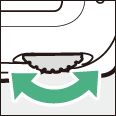
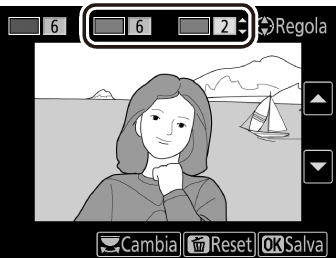
-
Salvare la copia modificata.
Premere J per salvare la copia ritoccata.